FFmpeg最新版
FFmpeg是一套用来记录、转换数字音频、视频,并转化为流的开源计算机程序。FFmpeg提供了录制、转换以及流化音视频的完整解决方案,FFmpeg在Linux平台下开发,也在其它操作系统环境中编译运行,包括Windows、Mac OS X等。
-
win7版查看
-
10.0 最新版查看
-
官方版查看
-
1.0 官方版查看
-
3.01 最新版查看

FFmpeg软件介绍
FFmpeg在Linux平台下开发,最早由Fabrice Bellard发起,采用LGPL或GPL许可证。libavformat用于各种音视频封装格式的生成和解析,包括获取解码所需信息以生成解码上下文结构和读取音视频帧等功能。项目组成如下:libavcodec用于各类型声音/图像编解码,libavutil包含公共工具函数,libswscale视频场景比例缩放、色彩映射转换,libpostproc后期效果处理,ffmpeg可用于格式转换、解码或电视卡即时编码等,ffsever一个HTTP 多媒体即时广播串流服务器,ffplay一个简单的播放器,使用ffmpeg 库解析和解码,通过SDL显示。
FFmpeg软件功能
视频采集功能
不仅可以采集视频采集卡或USB摄像头的图像,还可以屏幕录制,同时还支持以RTP方式将视频流传送给支持RTSP的流媒体服务器,支持直播应用。
ffmpeg在Linux和winows下的视频采集。
Linux上,对V4L2的视频设备提供了很好的支持,对video4linux2视频设备进行采集10秒钟视频,采集QCIF的视频,每秒8帧,视频设备为/dev/video0,视频编码为H263,输出格式为RTP,后面定义了IP地址及端口,将此SDP文件上传到流媒体服务器就可以实现直播了。也可以在windows下进行视频采集。
格式转换功能
ffmpeg可以轻易地实现多种视频格式之间的相互转换(wma,rm,avi,mod等),将多种视频格式转换为flv格式。
视频截图和加水印
对选定的视频,截取指定时间的缩略图。视频抓图,获取静态图和动态图,最好不要抓gif文件,然后还可以添加水印。
安装教程
ffmpeg怎么安装
下载好后解压到你想安装的文件目录下,我的安装目录是D:devappffmpeg-win64
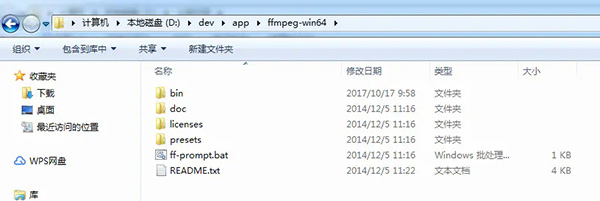
配置FFmpeg环境变量,如下:
先进入bin目录获取路径:D:devappffmpeg-win64bin
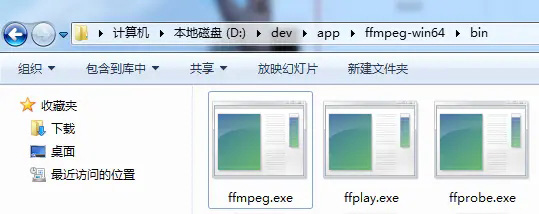
打开系统开始菜单--右击计算机--点击属性--选中高级系统设置--选择高级--选择环境变量设置
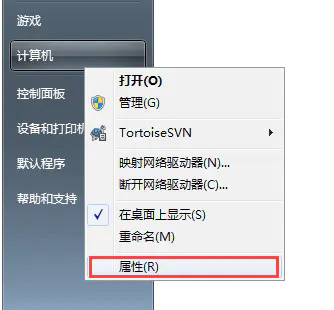
在系统变量里选择path,选择编辑,将FFmpeg的bin目录的路径D:devappffmpeg-win64bin;加进去,记得加上分号,点击“确定”保存,即配置完成。
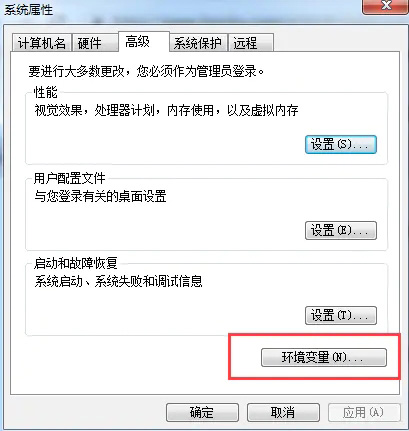
四、使用命令行窗口检验是否安装成功
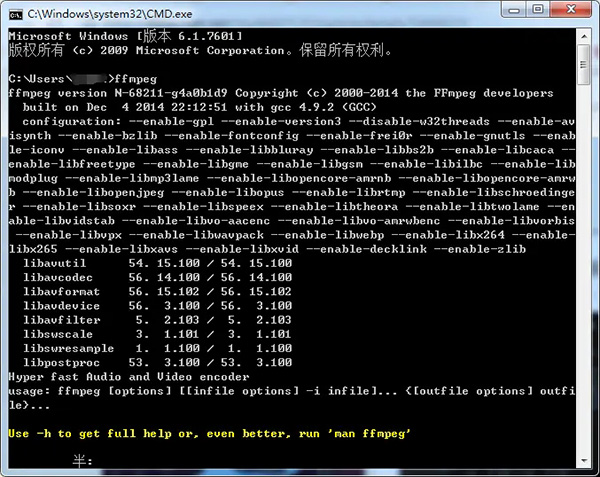
调用命令行(windows+R输入cmd)输入“ffmpeg –version”,如果出现如下说明配置成功。
接下来我们就可以在命令提示行中任意文件夹下运行FFmpeg。
FAQ
ffmpeg转换视频格式
将其解压后如图所示
我们双击“bin”文件夹

在这个目录下新建一个文本文件
打开新建的文件,在文件中输入cmd点击保存

将我们刚才保存完内容的文本文件修改后缀名为bat
修改完之后按“回车键”,会弹出询问框,我们直接点“是”
双击 修改后的 “新建文本文件.bat"
我们这里输入 ffmpeg -i f:0.wmv f:0.mp4
意思是我们把F盘一个00的wmv格式的视频转换为mp4格式并保存在F盘下文件名为00,大家可以根据自己情况修改命令参数。输入完 点击”回车键“
到此视频转换完成。
小编推荐:本软件与凡人全能音频转换器、蒲公英音频格式转换器、狸窝视频转换器、格式工厂等都是非常不错的软件,欢迎来我站下载体验!




 抖音电脑版
抖音电脑版
 Flash中心
Flash中心
 鲁大师
鲁大师
 photoshop cs6
photoshop cs6
 QQ浏览器
QQ浏览器
 百度一下
百度一下
 驱动精灵
驱动精灵
 360浏览器
360浏览器

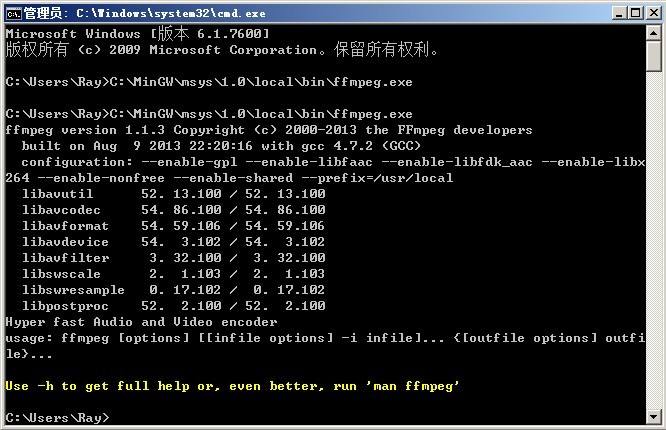






























 金舟多聊
金舟多聊
 Google Chrome
Google Chrome
 风喵加速器
风喵加速器
 铃声多多
铃声多多
 网易UU网游加速器
网易UU网游加速器
 雷神加速器
雷神加速器
 爱奇艺影音
爱奇艺影音
 360免费wifi
360免费wifi
 360安全浏览器
360安全浏览器
 百度云盘
百度云盘
 Xmanager
Xmanager
 2345加速浏览器
2345加速浏览器
 极速浏览器
极速浏览器
 FinePrint(虚拟打印机)
FinePrint(虚拟打印机)
 360浏览器
360浏览器
 XShell2021
XShell2021
 360安全卫士国际版
360安全卫士国际版
 迅雷精简版
迅雷精简版





























